Menukar, mengedit dan memampatkan video/audio dalam 1000+ format dengan kualiti tinggi.
Lakukan Pembetulan Warna Video untuk Menjadi Cemerlang pada Semua Platform
Disebabkan masalah cahaya persekitaran dan peralatan rakaman, video yang anda rakam mungkin tidak begitu cantik. Tetapi anda boleh lakukan pembetulan warna video untuk membetulkan video anda yang terlalu gelap atau terlalu terang. Selain itu, Pembetulan warna boleh memberikan daya hidup pada video anda dan membetulkan herotan warna pada skrin anda yang menjadikan video tidak semula jadi. Senang menguasai kemahiran ini. Anda boleh membaca artikel ini untuk mencari 6 cara yang berkesan untuk membetulkan warna video anda pada semua platform - Facebook, Instagram, TikTok, X(Twitter) dan banyak lagi.
Senarai Panduan
Cara Paling Mudah untuk Melakukan Pembetulan Warna Video [Windows & Mac] 2 Cara Mudah untuk Membetulkan Warna Video dengan Editor Video Dalam Talian Cara Melakukan Pembetulan Warna dengan Wink pada iPhone 16 Cara Mewarna Membetulkan Video dengan Klip Movavi pada Android Alat Profesional untuk Membetulkan Warna Video - Premiere Pro Soalan Lazim tentang Pembetulan Warna VideoCara Paling Mudah untuk Melakukan Pembetulan Warna Video [Windows & Mac]
Untuk mewarna membetulkan video, anda boleh terus menggunakan 4Easysoft Total Video Converter untuk melaraskan penapis dan menggilap video anda. Alat berkuasa ini membolehkan anda membuat video yang menakjubkan dan menyeronokkan dalam satu klik. Lebih-lebih lagi, program semua-dalam-satu ini juga boleh mengedit dan mengeksport video anda dengan mudah ke dalam banyak format tanpa kehilangan kualiti, sesuai dengan banyak platform video. Berikut ialah langkah terperinci untuk melakukan pembetulan warna video.

Laraskan rona, kontras, ketepuan dan kecerahan untuk pembetulan warna.
Tingkatkan video anda kepada resolusi paling banyak 4K selepas pembetulan warna video.
Betulkan warna video anda sambil meningkatkan kualiti audio tanpa bunyi.
Tawarkan antara muka semua-dalam-satu di mana anda boleh membetulkan warna video anda dengan cepat.
100% Selamat
100% Selamat
Langkah 1Muat turun percuma 4Easysoft Total Video Converter dan melancarkannya. Klik butang "Kotak Alat" di bahagian atas. Klik butang "Pembetulan Warna" dan tambahkan video yang dikehendaki untuk melakukan pembetulan warna.
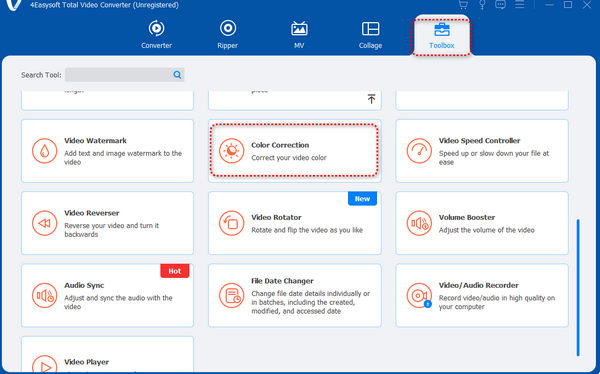
Langkah 2Anda boleh menyeret ke kiri atau kanan peluncur "Kontras", "Tepu", "Kecerahan" dan "Hue" untuk membetulkan warna video anda. Anda boleh menonton kedua-dua monitor untuk memberitahu perbezaan antara video sebelum dan selepas pembetulan warna.
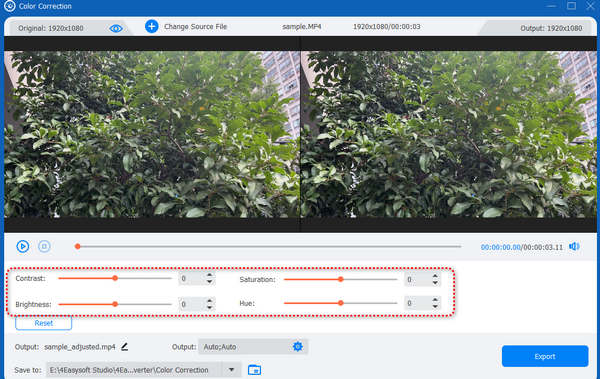
Langkah 3Anda juga boleh mengklik butang "Output" untuk mengubah suai format, resolusi, saiz bingkai dan sebagainya untuk meningkatkan video anda. Apabila anda telah menyelesaikan semua tetapan anda, klik butang "Eksport" untuk menyimpan video anda yang diperbetulkan warna.
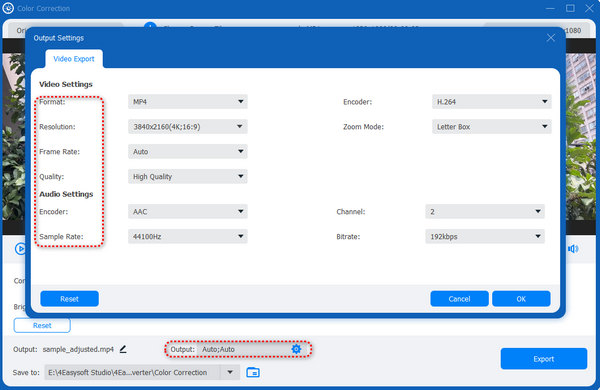
2 Cara Mudah untuk Membetulkan Warna Video dengan Editor Video Dalam Talian
Jika anda tidak mahu memuat turun program yang akan menggunakan ruang storan anda, anda boleh menggunakan beberapa alatan dalam talian untuk melakukan pengeditan pembetulan video berwarna.
VEED.IO
VEED.IO ialah alat penyuntingan dalam talian yang terkenal. Laman web ini sentiasa menawarkan perkhidmatan penyuntingan yang baik dan menambah baik teknik penyuntingan mereka. Walau bagaimanapun, kaedah ini tidak boleh warna AI membetulkan video anda secara automatik.
Langkah 1Pergi ke tapak web VEED.IO dan klik butang "Muat Naik Fail" untuk menambahkan video anda pada alat dalam talian ini.
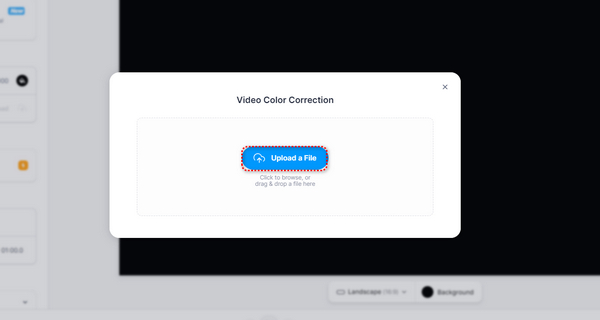
Langkah 2Klik video anda. Seret peluncur ke kiri atau kanan untuk mengubah suai setiap tetapan - Kecerahan, Kontras, Pendedahan, dll. Selepas pengubahsuaian anda, klik butang "Selesai" untuk memuat turun video anda.
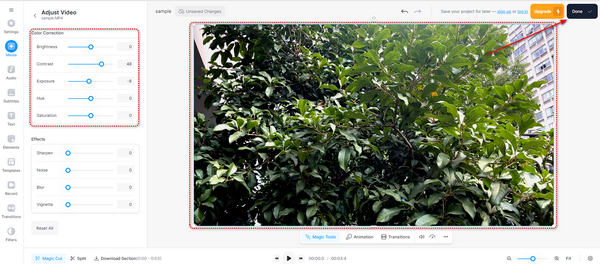
Clideo
Clideo ialah alat penyuntingan dalam talian yang sangat mudah dan mudah digunakan. Walau bagaimanapun, anda masih perlu mengedit video anda secara manual.
Langkah 1Pergi ke tapak web Clideo dan klik butang "Pilih fail" untuk memuat naik video anda ke tapak web ini.
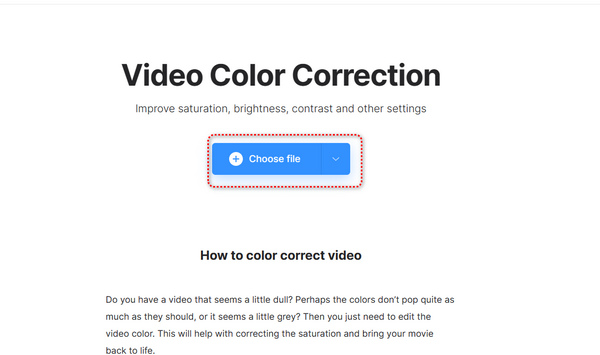
Langkah 2Seret peluncur semua tetapan untuk membetulkan warna video anda secara manual. Selepas itu, klik butang "Eksport" untuk menyimpan video anda.
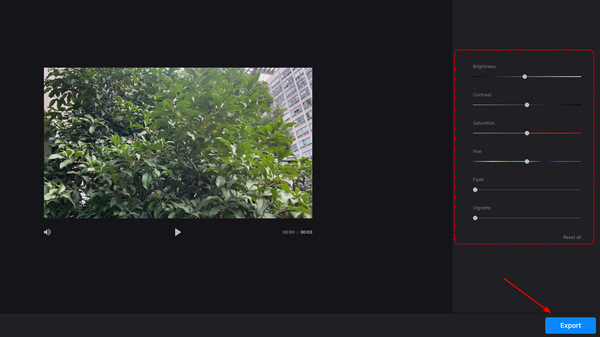
Seret peluncur semua tetapan untuk membetulkan warna video anda secara manual. Selepas itu, klik butang "Eksport" untuk menyimpan video anda.
Untuk pengguna iPhone 16, Kejap boleh dengan mudah mencerahkan video, membantu anda membetulkan warna video anda secara automatik dengan AI. Kelemahan utama ialah proses pasca video anda mungkin mengambil masa yang lama.
Langkah 1Buka Wink dan slaid ke bawah untuk mengetik butang "Warna AI". Kemudian, anda boleh menambahkan video anda pada apl ini.
Langkah 2Anda dapat melihat bahawa apl sedang memproses video anda. Proses ini akan mengambil masa yang agak lama. Apabila ia diproses, anda hanya perlu mengetik butang "Simpan" di penjuru kanan sebelah atas untuk memuat turun video anda.
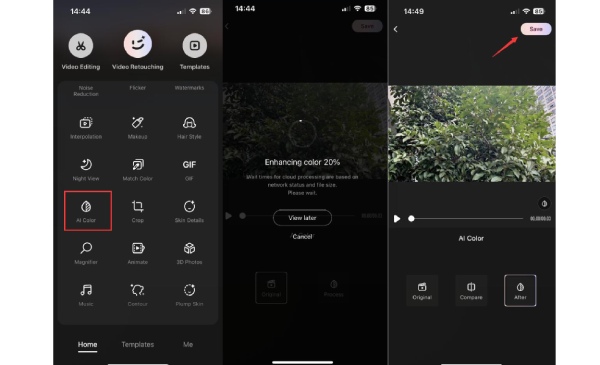
Cara Mewarna Membetulkan Video dengan Klip Movavi [Android]
Bagaimana pula dengan program pembetulan warna video Adobe profesional? Tayangan Perdana Pro hebat untuk menyunting video. Ia menawarkan anda ciri penyuntingan video yang sangat terperinci yang boleh membawa kesan hebat kepada video anda. Tetapi kelemahannya ialah program ini sukar dikendalikan, dan anda mungkin membayar banyak untuk membelinya.
Langkah 1Buka Adobe Premiere Pro. Klik butang "Fail" di penjuru kiri sebelah atas. Klik butang "Import" untuk menambah video anda pada program ini.
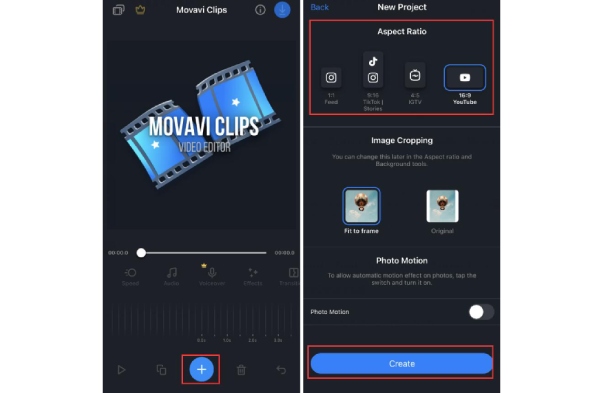
Langkah 2Klik butang "Tetingkap" di bahagian atas. Klik butang "Warna Lumetri".
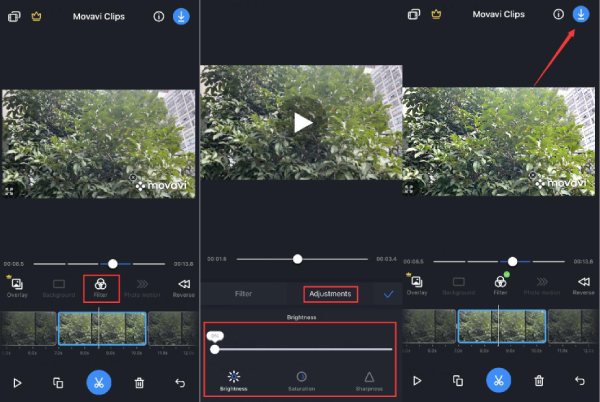
Langkah 3Kini, anda boleh mengubah suai banyak tetapan dalam menu "Warna Lumetric". Anda boleh menukar imbangan putih, suhu, warna dan banyak lagi tentang video anda.
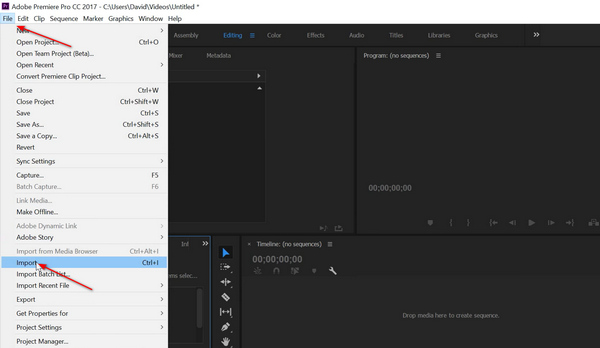
Langkah 4Selepas pengubahsuaian anda, klik butang "Fail" sekali lagi. Klik butang "Eksport" untuk menyimpan video anda yang diperbetulkan warna.
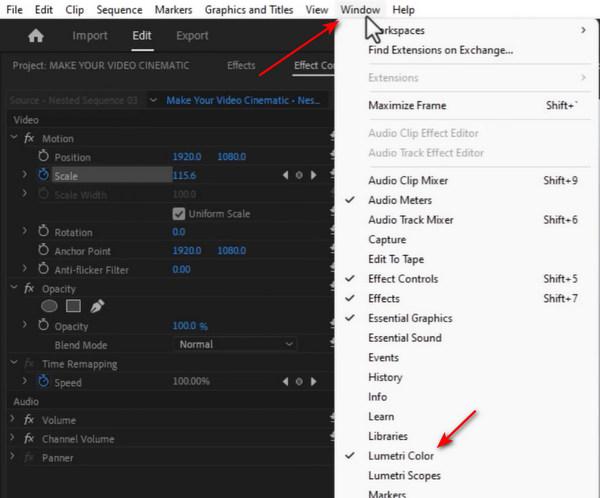
Soalan Lazim tentang Pembetulan Warna Video
-
Bolehkah saya menggunakan program terbina dalam pada Windows 11/10 untuk membetulkan warna video saya?
Tidak, anda tidak boleh. Sekarang, Windows 11/10 bertanya sama ada anda ingin memuat turun Clipchamp untuk mengedit video apabila anda membuka Editor Video terbina dalam. Jika anda enggan memuat turun program itu, anda hanya boleh mengedit foto dengan program Foto. Editor Video tidak lagi tersedia pada Windows 11/10.
-
Mengapa AI gagal membetulkan warna video saya seperti jangkaan saya?
Pembetulan warna AI tidak begitu tepat. Sesetengah editor AI mungkin tidak mempunyai algoritma yang baik. Sesetengah algoritma mungkin tidak sesuai dengan video anda. Video dan foto lama lebih kompleks untuk diwarnakan dengan betul oleh AI.
-
Mengapa saya tidak boleh membetulkan warna video dengan templat tetap?
Video dan foto yang berbeza mempunyai parameter yang berbeza. Ketepuan, rona, kontras, kecerahan dan banyak lagi. Setelah semuanya ditukar kepada tetapan tetap, mereka mungkin membentuk gambar atau video yang tidak memuaskan. Oleh itu, jika anda ingin melakukan pembetulan warna secara manual, anda boleh mengetahui lebih lanjut tentang warna dan cahaya.
-
Bagaimanakah saya boleh membetulkan warna video dalam air?
Bukan senang nak buat macam tu. Anda boleh menggunakan White Balance untuk mengubah suai warna air dalam video. Kemudian, gred warnakan video anda untuk mengimbangi warna. Dengan cara ini, anda boleh menambah beberapa pembetulan warna ringkas pada video anda dengan mudah.
-
Apakah yang boleh saya lakukan jika saya benar-benar tidak dapat membetulkan warna video saya dengan tepat?
Jika sukar untuk membetulkan warna video, anda boleh menggilapnya sebanyak mungkin. Kemudian, anda boleh menambah beberapa sari kata pada video anda. Pilih fon yang cantik dan masukkan beberapa perkataan yang sesuai pada video anda. Anda juga boleh menambah bayang segi empat tepat untuk mengelilingi teks untuk membawa tekstur kepadanya. Ini juga merupakan cara terbaik untuk menjadikan video anda menarik.
Kesimpulan
Artikel ini memberi anda 6 kaedah berkuasa untuk melakukan pembetulan warna pada video anda. Sesetengah apl telefon mudah alih dan alatan dalam talian yang mudah digunakan sentiasa mengambil masa untuk menyelesaikan proses atau menanda air video anda. Sebaliknya, Adobe Premiere Pro terlalu profesional dan mencabar untuk pemula. 4Easysoft Total Video Converter boleh mewarna dengan cepat membetulkan video anda tanpa sebarang langkah yang rumit atau kelesuan. Hanya satu klik sudah cukup untuk melakukan pembetulan warna video AI. Anda boleh bergantung padanya untuk mencipta video cantik yang menonjol dalam kalangan rakan anda atau pada platform media sosial.
100% Selamat
100% Selamat


